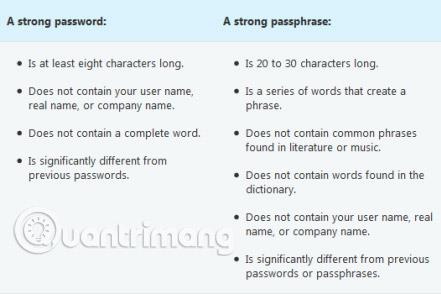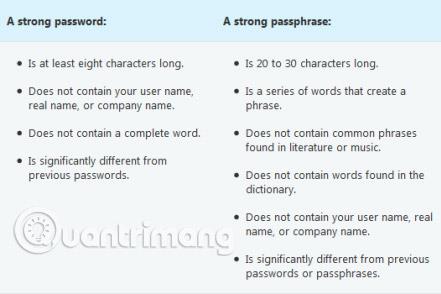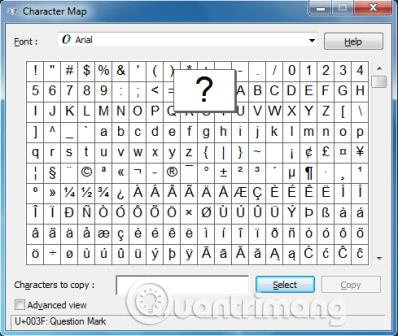Паролата е низ от знаци, използвани за достъп до поверителна информация, мрежи, мобилни устройства или компютри. Фразите за достъп обикновено са по-дълги от паролите за допълнителна сигурност и съдържат няколко думи, които съставляват фразата за достъп.
Паролите и паролите помагат за предотвратяване на достъпа на неупълномощени хора до файлове, програми и други ресурси. Когато създавате парола или пропуск, трябва да я направите силна, което означава, че е много трудна за отгатване или разбиване. Трябва да използвате силни пароли с всички потребителски акаунти на вашия компютър. Ако използвате мрежа на работа, вашият мрежов администратор може да изиска да използвате силна парола.
Забележка : В безжичните мрежи Wi-Fi защитеният ключ (WPA) поддържа използването на пароли. Тази парола се преобразува в ключ, използван за криптиране, и не можете да я видите.
Как да използвате ASCII символи за създаване на силни пароли
Какво прави една силна парола или пропуск?
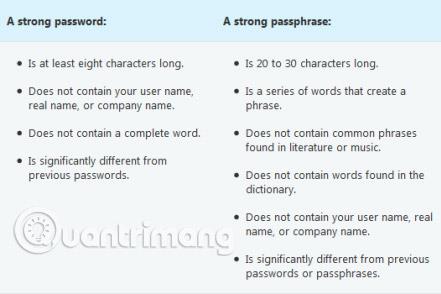
Силните пароли и пропуски съдържат знаци от следните 4 вида:

Една парола или парола може да отговаря на всички горепосочени критерии и пак да е слаба. Например Hello2U!, отговаря на всички критерии за силна парола, изброени по-горе, но все още е слаба, защото съдържа цяла дума. H3ll0 2 U!, е по-стабилна алтернатива, тъй като заменя някои букви в цели думи с числа и включва също интервали.
Съвети за запомняне на вашата силна парола или пропуск
1. Създайте акроним от лесна за запомняне информация. Например изберете фраза, която е значима за вас, като например „Рожденият ден на сина ми е на 12 декември 2004 г.“ Използвайте съкращенията на тази фраза като парола. Например, можете да използвате Msbi12/Dec,4 като парола.
2. Заменете с цифри, символи и правописни грешки букви или думи в запомнящата се фраза. Например „Рожденият ден на сина ми е 12 декември 2004 г.“ може да се превърне в Brthd8iz 12124 на Mi$un и това ще бъде добра парола.
3. Свържете вашата парола или пропуск с любимо хоби или спорт. Например „Обичам да играя бадминтон“ може да стане ILuv2PlayB@dm1nt()n.
4. Ако смятате, че трябва да запишете паролата или паролата си, за да ги запомните, уверете се, че не ги поставяте с етикети и ги съхранявайте на сигурно място.
Създавайте по-силни пароли и пропуски, като използвате ASCII знаци
Можете също така да създавате пароли и пропуски, които използват разширени ASCII знаци. Използването на разширени ASCII знаци помага да направите вашата парола или фраза за достъп по-сигурни, като увеличавате броя на знаците, от които можете да избирате, за да стане надеждна. Преди да използвате разширени ASCII символи, уверете се, че паролата и паролата, която съдържа, са съвместими с програмите, използвани от вас или вашето работно място. Бъдете особено внимателни, когато използвате разширен�� ASCII символи в пароли и пароли, ако работното ви място използва няколко операционни системи или версии на Windows .
Можете да намерите разширени ASCII знаци в Картата на знаците. Някои разширени ASCII знаци не трябва да се използват в пароли и пароли. Не използвайте знака, ако пряк път не е дефиниран в долния десен ъгъл на диалоговия прозорец Карта на знаците.
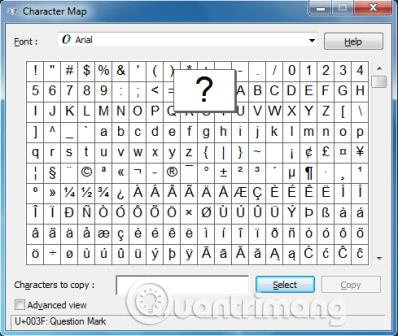
Паролите за Windows 7 или Vista могат да бъдат по-дълги от 8 знака, както е препоръчано по-горе. Всъщност можете да създадете парола с дължина до 127 знака. Въпреки това, ако сте в мрежа с компютри, работещи под Windows 95 или Windows 98 , помислете дали да не използвате парола, не по-дълга от 14 знака. Ако паролата ви е по-дълга от 14 знака, може да не успеете да влезете в мрежата си от компютри, работещи с тези операционни системи.
Виж повече: